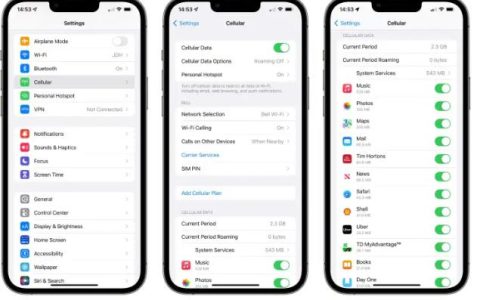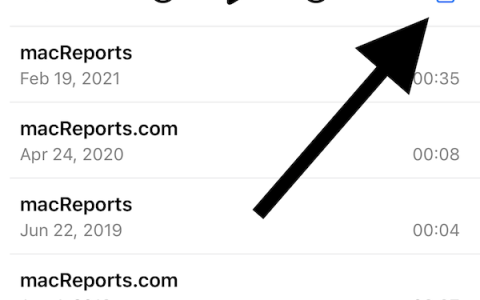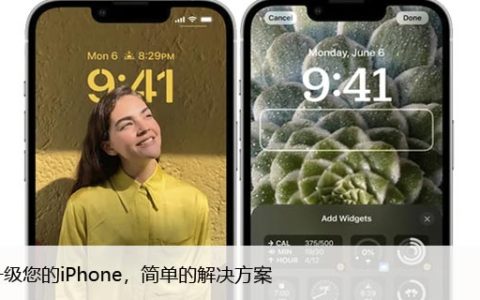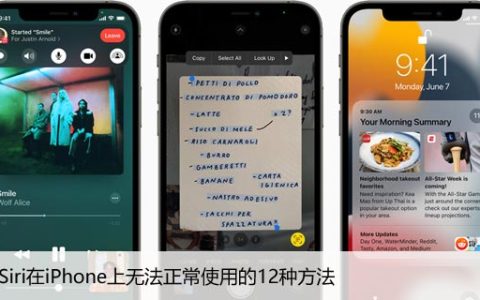无论是iPhone、iPad还是任何其他安卓设备,应用程序更新对于保持设备平稳安全地运行至关重要。它们不仅具有新功能,而且还修复了错误、增强了兼容性等等。因此,明智的做法是了解如何更新iPhone和iPad上的应用程序。
虽然苹果手机和iPad提供了相当不错的自动更新应用程序系统,但您也可以手动更新它们。无论您选择哪条路线,本指南都可以为您提供帮助,因为我们涵盖了所有可能的方式。让我们开始。
如何在IPHONE和IPAD上自动更新应用程序
苹果手机和iPad通常默认打开自动应用更新。但是,为了节省数据、电池或在解决某些问题时,它可能已被禁用。
因此,让我们确保在您的 iPhone 和 iPad 上启用自动应用更新。
第 1 步:启动设置并向下滚动并点击 App Store。
第 2 步:在自动下载下,打开应用程序更新开关。
值得注意的是,这些自动更新下载遵循它们的时间表(取决于电池、数据、一天中的时间等)。简而言之,不会在更新可用时立即下载。
但是,您可以强制更新应用程序以确保您都赶上了。按照下一节中的说明进行操作。
方法 2:如何手动更新 IOS 或 IPADOS 应用程序
如上所述,当您不想等待自动更新或出于某种原因您的应用程序未自动更新时,您可以手动更新应用程序。令人惊讶的是,有不止一种方法可以做到这一点。
1. 通过 App Store 帐户面板更新应用程序
第 1 步:启动 App Store → 点击右上角的个人资料图标。
第 2 步:在这里,您会看到可用更新或即将进行的自动更新部分。你可以,
- 点击全部更新以更新所有待处理的应用程序,或
- 通过点击旁边的更新来更新选定的应用程序。
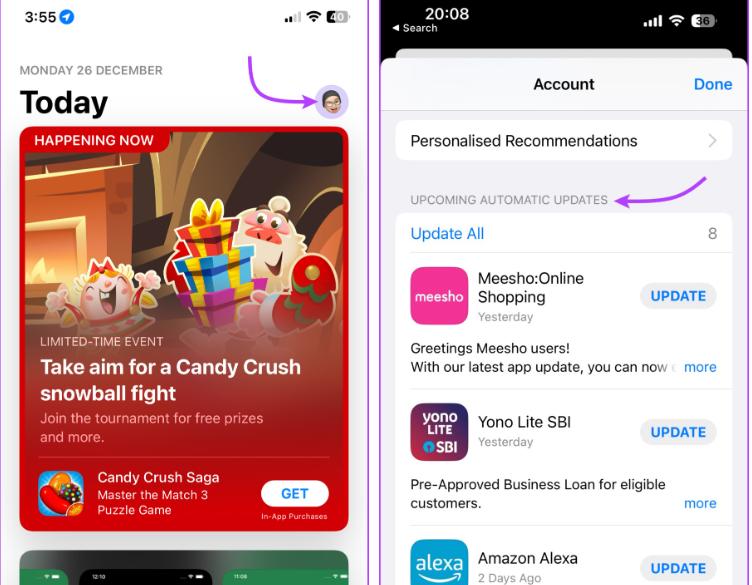
或者,您也可以在主屏幕或锁定屏幕上长按 App Store 图标,然后选择更新以查看所有即将进行的更新。
如果您在此处找不到任何应用程序,则表示您的所有应用程序都已经是最新的。这可能是由于自动更新或目前没有可用的新更新。
提示:当您在这里时,您还可以检查该应用程序最近是否更新过。只需向下滚动到“最近更新”部分。
2.搜索应用强制更新
通常,拥有数百万用户群的应用程序,如 WhatsApp、Twitter 等,会分批发布更新和新功能。在更广泛的版本发布之前,自动下载可能无法捕获更新。
但是,如果您想先于其他人试用这些新功能,可以按照以下方法检查和更新应用程序。
第 1 步:启动 App Store 并转到“搜索”选项卡。
第 2 步:输入您要更新的应用程序。
第 3 步:根据更新是否可用,您会在应用程序旁边看到一个更新或打开按钮。
第 4 步:点击更新开始下载。
3. 让 Siri 检查应用程序更新
虽然这不是在 iPhone 或 iPad 上更新应用程序的官方方式,但它是一个很酷的解决方法。因此,当您不想打开 App Store 并搜索应用程序时(如上述步骤所示),您只需将任务委派给 Siri。
第1步:调用Siri,在App Store说打开应用程序名称或检查应用程序名称的更新(我们以亚马逊为例)。
第 2 步:它会将您重定向到 App Store 的应用程序搜索页面。
第 3 步:在这里,点击应用旁边的更新。
如何在 IPHONE 或 IPAD 上暂停和重新启动更新
能力越大,责任越大。现在您知道如何手动下载应用程序更新,您不应该滥用权力。
如果您启动了应用程序更新,却发现您的电池电量或蜂窝数据不足,您可以按照以下方法停止或暂停更新并稍后继续
应用程序更新时,您会在 App Store 中看到它旁边的进度圆圈,以及主屏幕或应用程序库中其图标上方的进度圆圈。要暂停应用程序更新,只需点击进度圈即可。再次点击进度圈开始更新。
经常问的问题
1. 如何一次更新我的 iPhone 或 iPad 上的所有应用程序?
在 App Store 的“更新”部分,点击“全部更新”以一次更新所有应用程序。
2. 为什么我的应用程序没有在我的 iPhone 或 iPad 上更新?
您的应用程序未更新的原因可能有多种,包括互联网连接不佳、iOS 软件过时或 App Store 存在问题。查看我们的指南以修复未在 iPhone 上更新的应用程序。
3. 自动或手动更新 iPhone 应用程序哪种方法更好?
自动更新让您无需承担日常检查的责任。因此,这是一种高效且省时的功能。但是,如果您的空间或蜂窝数据不足,手动管理是更好的选择。
更新 IPHONE 或 IPAD 上的应用程序
无论您选择自动、手动还是两者结合,重要的是您要定期更新您的应用程序。更新的应用程序可以确保您享受新功能、修复错误、提高性能并加强安全性。所以,不要错过。